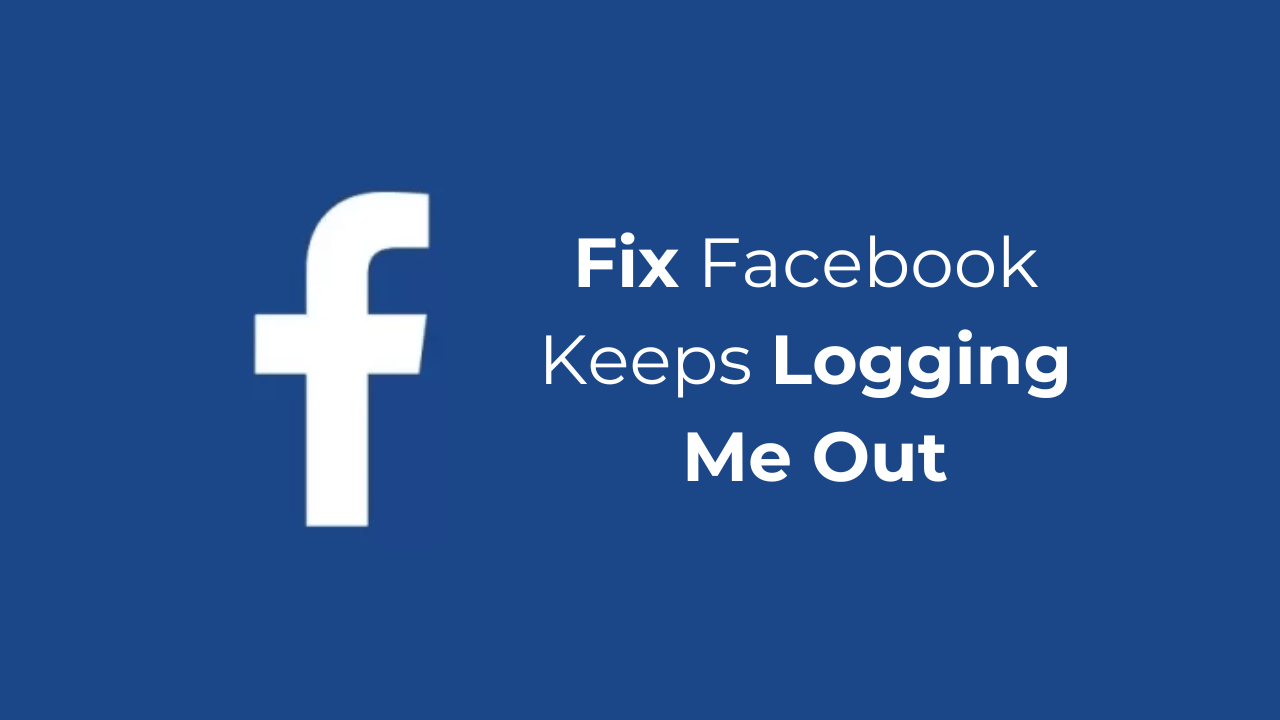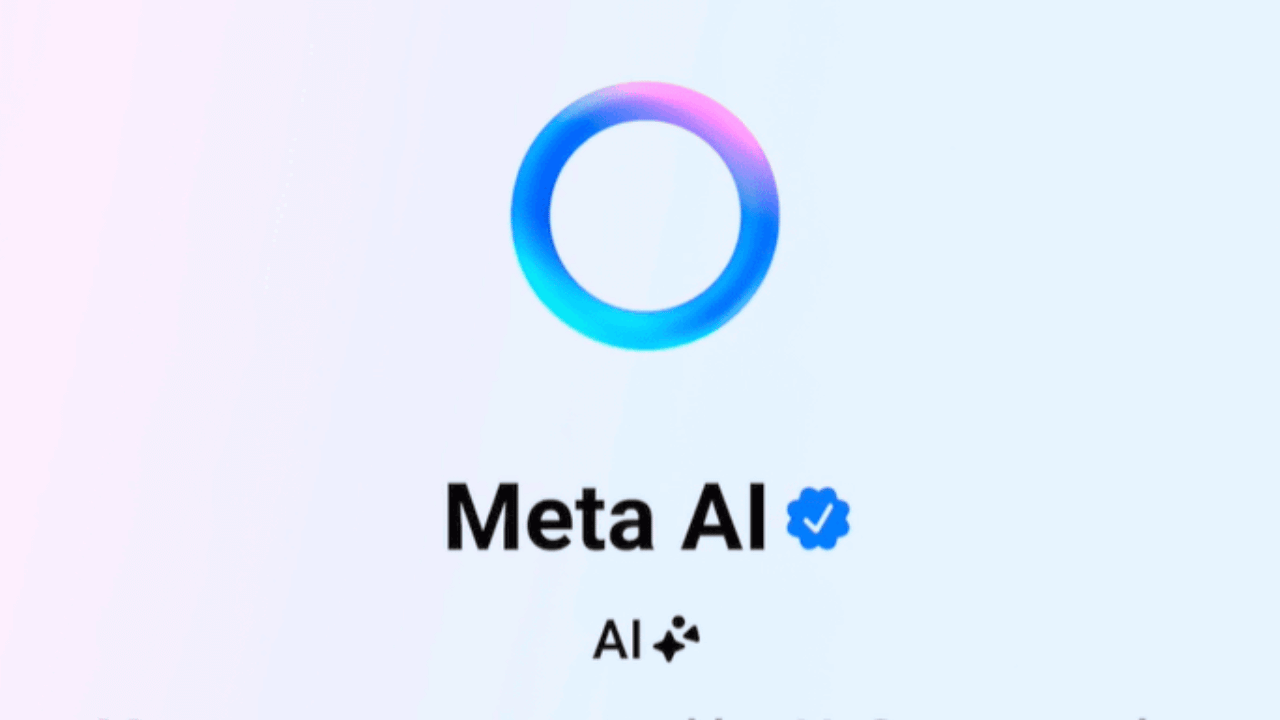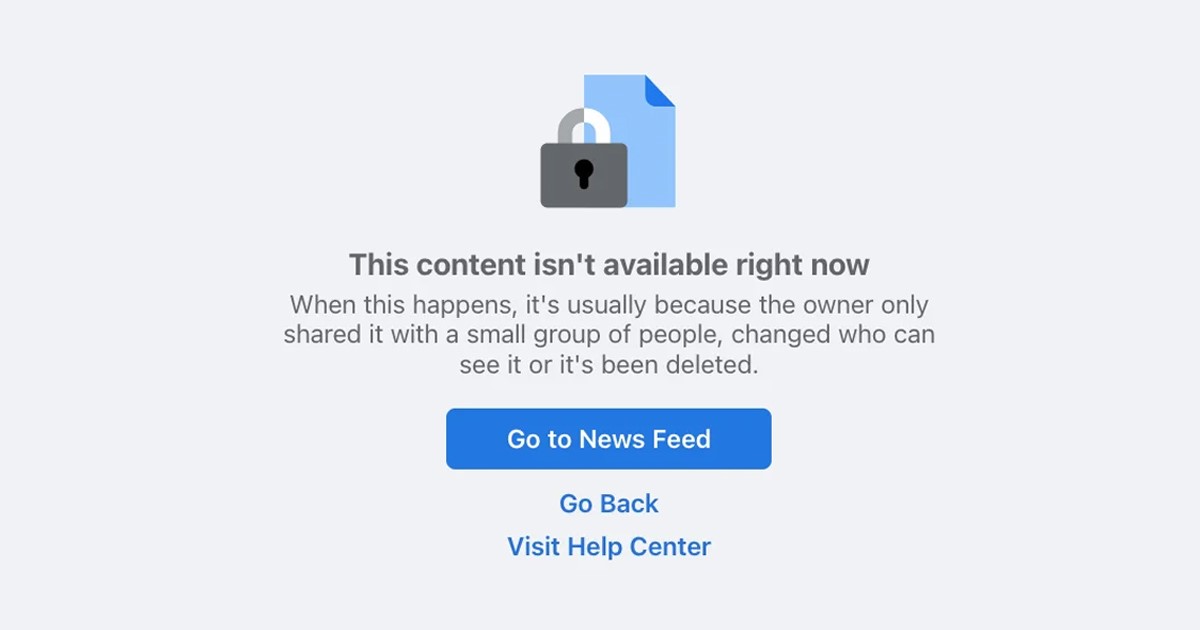Με πάνω από 2 δισεκατομμύρια ενεργούς χρήστες μηνιαίως, το Facebook είναι εύκολα η κορυφαία πλατφόρμα κοινωνικής δικτύωσης. Όχι μόνο σας προσφέρει ατελείωτα σύνολα λειτουργιών, αλλά σας παρέχει επίσης διάφορα μέσα για την προστασία του λογαριασμού σας.
Ωστόσο, πολλοί χρήστες αντιμετωπίζουν ένα πρόβλημα πρόσφατα: το Facebook συνεχίζει να αποσυνδέεται τυχαία. Το πρόβλημα εμφανίζεται τόσο στην έκδοση για υπολογιστές όσο και για φορητές συσκευές του Facebook.
Έτσι, εάν έχετε αντιμετωπίσει ένα παρόμοιο πρόβλημα τελευταία, συνεχίστε να διαβάζετε τον οδηγό μέχρι το τέλος. Παρακάτω, έχουμε μοιραστεί μερικές απλές λύσεις για να διορθώσετε ότι το Facebook συνεχίζει να με αποσυνδέει τυχαία.
Διαβάστε επίσης:
- Πώς να ενεργοποιήσετε τους υπότιτλους σε βίντεο Facebook (επιτραπέζιοι υπολογιστές και κινητά)
- Γιατί δεν μπορώ να δω σχόλια στο Facebook; 8 τρόποι για να το διορθώσετε
- Πώς να διορθώσετε το «Δεν υπάρχουν διαθέσιμα δεδομένα» στο Facebook (6 Μέθοδοι)
Γιατί το Facebook συνεχίζει να σας αποσυνδέει;
Μπορεί να υπάρχουν διάφοροι λόγοι για την τυχαία αποσύνδεση του Facebook. Παρακάτω, έχουμε μοιραστεί μερικούς από τους πιο συνηθισμένους λόγους για τέτοια προβλήματα.
- Ο λογαριασμός σας στο Facebook είναι συνδεδεμένος σε άλλες συσκευές.
- Μη εξουσιοδοτημένη πρόσβαση στον λογαριασμό Facebook.
- Αδράνεια λογαριασμού.
- Προβλήματα που σχετίζονται με το δίκτυο.
- Σφάλματα στην έκδοση της εφαρμογής Facebook που χρησιμοποιείτε.
- Ζητήματα διακομιστή Facebook.
- Ξεπερασμένη προσωρινή μνήμη και cookies.
- Η χρήση υπηρεσιών VPN ή Proxy.
Το Facebook συνεχίζει να με αποσυνδέει; 8 καλύτεροι τρόποι για να το διορθώσετε
Τώρα που γνωρίζετε όλους τους πιθανούς λόγους για την τυχαία αποσύνδεση του Facebook, η αντιμετώπιση προβλημάτων μπορεί να γίνει ευκολότερη. Ακολουθήστε τις λύσεις που κοινοποιούνται παρακάτω για να το επιλύσετε.
1. Ενημερώστε την εφαρμογή σας στο Facebook
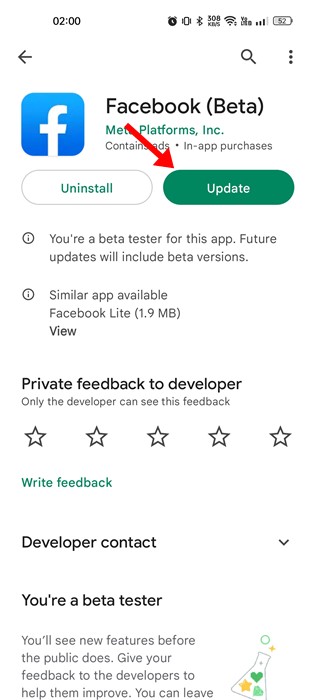
Εάν αντιμετωπίζετε πρόβλημα τυχαίας αποσύνδεσης του Facebook στο κινητό. ήρθε η ώρα να ενημερώσετε την εφαρμογή Facebook.
Οι παλαιότερες εκδόσεις της εφαρμογής Facebook για Android και iPhone έχουν ένα σφάλμα που αποσυνδέει τυχαία χρήστες στο παρελθόν.
Υπάρχουν περισσότερες πιθανότητες να χρησιμοποιείτε την προβληματική έκδοση της εφαρμογής Facebook στο Android ή το iPhone σας.
Έτσι, κατευθυνθείτε στο Google Play Store ή στο Apple App Store και εγκαταστήστε όλες τις εκκρεμείς ενημερώσεις εφαρμογών Facebook.
2. Ελέγξτε την Κατάσταση διακομιστή Facebook
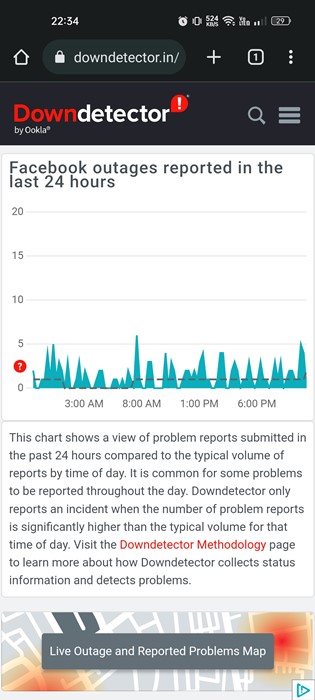
Πριν ακολουθήσετε τις επόμενες μεθόδους, είναι σημαντικό να ελέγξετε εάν οι διακομιστές του Facebook αντιμετωπίζουν προβλήματα. Εάν οι διακομιστές του Facebook είναι εκτός λειτουργίας, δεν θα μπορείτε να χρησιμοποιήσετε πολλές λειτουργίες του Facebook.
Μπορείτε να επισκεφθείτε αυτό σελίδα από το downdetector για να επιβεβαιώσετε εάν οι διακομιστές του Facebook είναι εκτός λειτουργίας. Εάν οι διακομιστές είναι εκτός λειτουργίας καθολικά, πρέπει να περιμένετε μέχρι να αποκατασταθούν. Εν τω μεταξύ, μπορείτε να επικοινωνείτε με άλλες πλατφόρμες κοινωνικής δικτύωσης ή εφαρμογές άμεσων μηνυμάτων.
3. Ελέγξτε εάν το Διαδίκτυό σας λειτουργεί
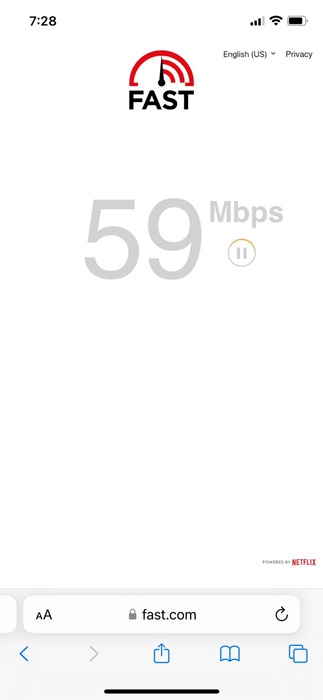
Η web έκδοση του Facebook και η εφαρμογή για κινητά απαιτούν σύνδεση με τους διακομιστές του για να λειτουργήσουν. Εάν το Διαδίκτυό σας είναι ασταθές, ο χρόνος σύνδεσης μπορεί να παραταθεί, με αποτέλεσμα την αποτυχία της σύνδεσης.
Απαιτείται σταθερή σύνδεση στο Διαδίκτυο για την επικοινωνία με τον διακομιστή και τη σύνδεση. Επομένως, βεβαιωθείτε ότι δεν έχετε προβλήματα σύνδεσης δικτύου και Διαδικτύου.
4. Εκκαθαρίστε την προσωρινή μνήμη του Facebook
Η παλιά ή κατεστραμμένη προσωρινή μνήμη εφαρμογών είναι ένας σημαντικός λόγος για το πρόβλημα αποσύνδεσης του Facebook τυχαία. Μπορείτε να αποκλείσετε την παλιά ή κατεστραμμένη προσωρινή μνήμη εφαρμογών αφαιρώντας το υπάρχον αρχείο προσωρινής μνήμης. Εδώ είναι τι πρέπει να κάνετε.
Εκκαθαρίστε την προσωρινή μνήμη του Facebook στο iPhone
Εάν χρησιμοποιείτε την εφαρμογή Facebook στο iPhone σας, πρέπει να ακολουθήσετε αυτά τα βήματα για να διαγράψετε την προσωρινή μνήμη της εφαρμογής.
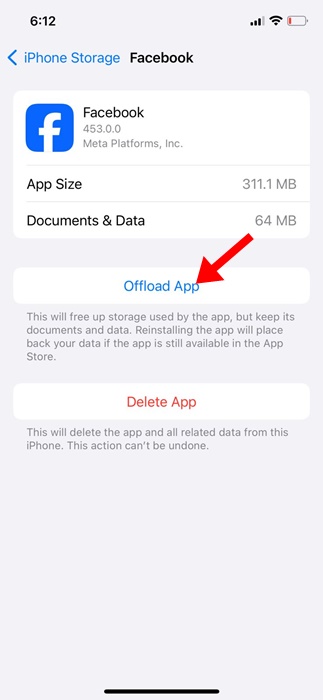
- Ανοίξτε την εφαρμογή Ρυθμίσεις και πατήστε Γενικά.
- Στη συνέχεια, πατήστε στο iPhone Storage.
- Επιλέξτε την εφαρμογή Facebook.
- Στη συνέχεια, πατήστε στην εφαρμογή Offload για να διαγράψετε την προσωρινή μνήμη της εφαρμογής Facebook.
Εκκαθαρίστε την προσωρινή μνήμη του Facebook στο Android
Οι χρήστες Android πρέπει να ακολουθήσουν τα βήματα που κοινοποιούνται παρακάτω για να εκκαθαρίσουν την προσωρινή μνήμη της εφαρμογής Facebook στα τηλέφωνά τους.
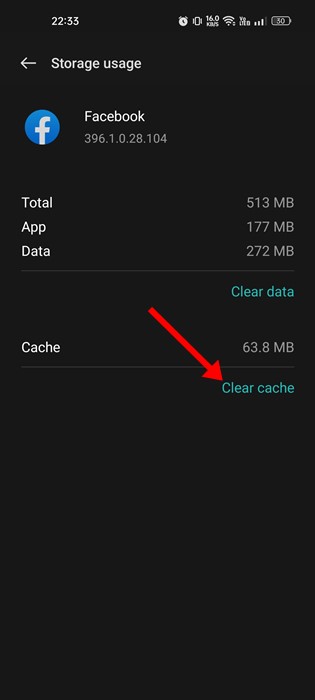
- Πατήστε παρατεταμένα το εικονίδιο της εφαρμογής Facebook και επιλέξτε Πληροφορίες εφαρμογής.
- Στην οθόνη Πληροφορίες εφαρμογής, πατήστε Χρήση αποθήκευσης.
- Στην επόμενη οθόνη, πατήστε Εκκαθάριση προσωρινής μνήμης.
Εκκαθαρίστε την προσωρινή μνήμη του Facebook στην επιφάνεια εργασίας
Ας υποθέσουμε ότι χρησιμοποιείτε το πρόγραμμα περιήγησης Google Chrome για πρόσβαση στο Facebook στον υπολογιστή σας, πρέπει να ακολουθήσετε αυτά τα βήματα.
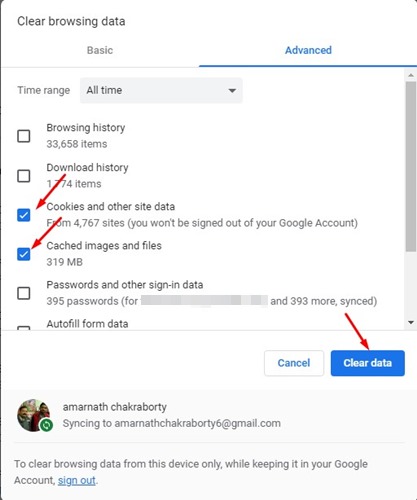
- Κάντε κλικ στις τρεις τελείες στην επάνω δεξιά γωνία και επιλέξτε Ρυθμίσεις.
- Στις Ρυθμίσεις, κάντε κλικ στο Απόρρητο και ασφάλεια.
- Στη συνέχεια, επιλέξτε Εκκαθάριση δεδομένων περιήγησης.
- Στη συνέχεια, επιλέξτε All Time στο Time Range, ελέγξτε την Cache & Cookies και κάντε κλικ στο Clear Data.
5. Απενεργοποιήστε τις υπηρεσίες VPN ή διακομιστή μεσολάβησης
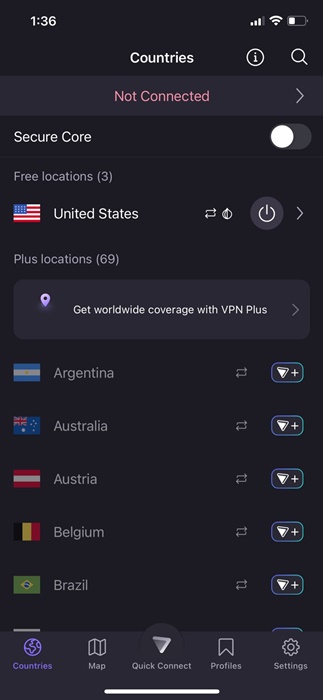
Οι υπηρεσίες VPN ή Proxy σας καθιστούν ανώνυμους μέσω του Διαδικτύου κρύβοντας τη διεύθυνση IP σας, αλλά επιμηκύνουν το χρόνο σύνδεσης, οδηγώντας σε προβλήματα αποτυχίας σύνδεσης.
Πολλοί χρήστες ανέφεραν ότι η απενεργοποίηση των εφαρμογών VPN ή Proxy σε επιτραπέζιους υπολογιστές και κινητά είχε διορθώσει το πρόβλημα τυχαίας αποσύνδεσης του Facebook.
Επομένως, εάν χρησιμοποιείτε οποιαδήποτε εφαρμογή VPN ή Proxy, συνιστάται να την απενεργοποιήσετε προσωρινά για να δείτε αν βοηθάει. Εάν η απενεργοποίησή τους δεν κάνει τίποτα, μπορείτε να τα ενεργοποιήσετε ξανά.
6. Καταργήστε την πρόσβαση τρίτων στον λογαριασμό σας στο Facebook
Εάν υποψιάζεστε ότι οι εφαρμογές τρίτων και οι ιστότοποι που συνδέονται με τον λογαριασμό σας στο Facebook είναι οι ένοχοι, μπορείτε να τους αφαιρέσετε από τον λογαριασμό σας.
Επίσης, είναι καλή πρακτική ασφάλειας να ελέγχετε την πρόσβαση εφαρμογών και ιστότοπων τρίτων στον λογαριασμό σας στο Facebook. Εάν βρείτε μη εξουσιοδοτημένη πρόσβαση ή ύποπτες εφαρμογές, θα πρέπει να τις αφαιρέσετε αμέσως.
1. Ανοίξτε τον λογαριασμό σας στο Facebook και πατήστε στο προς τα κάτω βέλος κουμπί πάνω δεξιά.
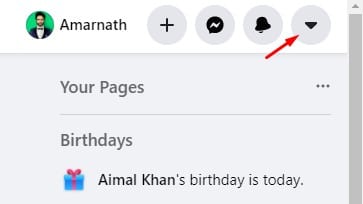
2. Στο μενού που εμφανίζεται, επιλέξτε Ρυθμίσεις & Απόρρητο.
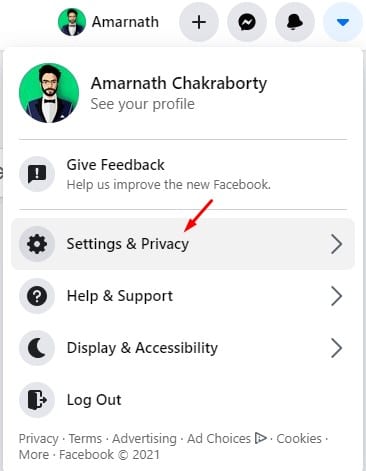
3. Στην οθόνη Ρυθμίσεις & Απόρρητο, πατήστε Ρυθμίσεις πάλι.

4. Στην αριστερή πλευρά, κάντε κλικ στο Εφαρμογές και ιστότοποι.
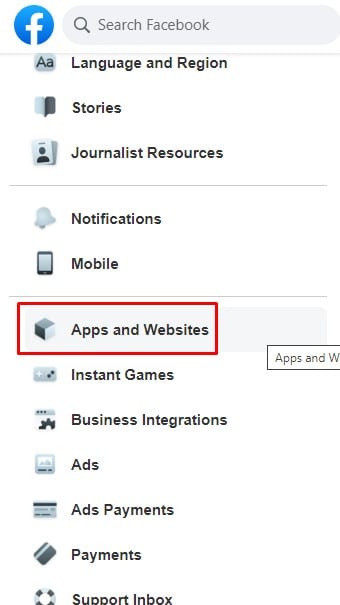
5. Τώρα, θα βρείτε όλες τις εφαρμογές και τους ιστότοπους συνδεδεμένους με τον λογαριασμό σας στο Facebook.
6. Για να καταργήσετε οποιαδήποτε συγκεκριμένη εφαρμογή ή ιστότοπο, επιλέξτε την εφαρμογή και κάντε κλικ στο Αφαιρώ επιλογή πάνω δεξιά.
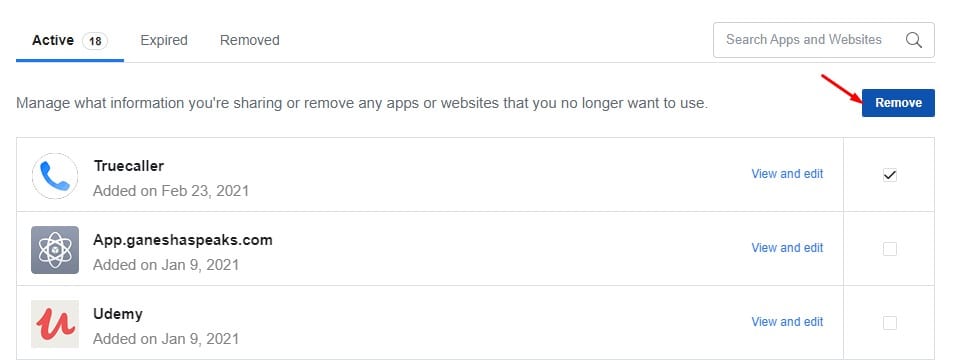
7. Στην προτροπή επιβεβαίωσης, πατήστε Αφαιρώ πάλι.
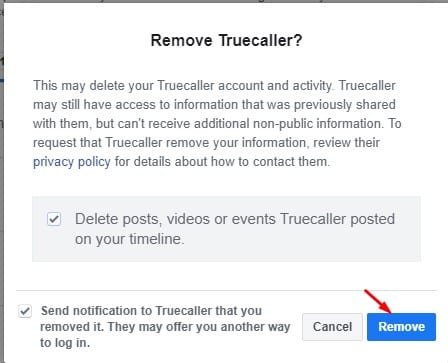
Αυτό είναι! Με αυτόν τον τρόπο μπορείτε να αφαιρέσετε εφαρμογές και ιστότοπους τρίτων που είναι συνδεδεμένοι με τον λογαριασμό σας στο Facebook.
7. Αλλάξτε τον κωδικό πρόσβασής σας στο Facebook
Μπορεί να έχετε συνδεθεί στον λογαριασμό σας στο Facebook από διαφορετική συσκευή και να είστε ακόμα συνδεδεμένοι.
Υπάρχει επίσης πιθανότητα κάποιος άλλος να χρησιμοποιεί τον λογαριασμό σας. Ως εκ τούτου, το Facebook σας αποσυνδέει τυχαία.
Επομένως, συνιστάται να αλλάξετε τον κωδικό πρόσβασης του λογαριασμού σας στο Facebook για να αφαιρέσετε την πιθανότητα μη εξουσιοδοτημένης πρόσβασης.
1. Ανοίξτε το Facebook Ρυθμίσεις & Απόρρητο σελίδα.
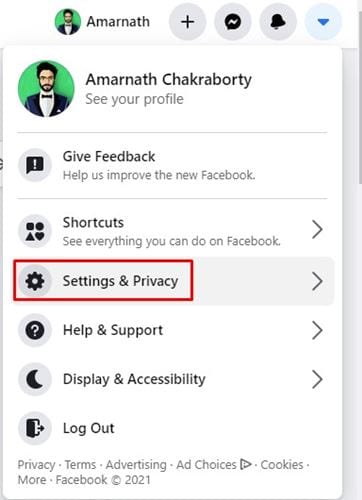
2. Στη συνέχεια, πατήστε στο Δείτε περισσότερα στο Κέντρο Λογαριασμών σύνδεσμος στην επάνω αριστερή γωνία.
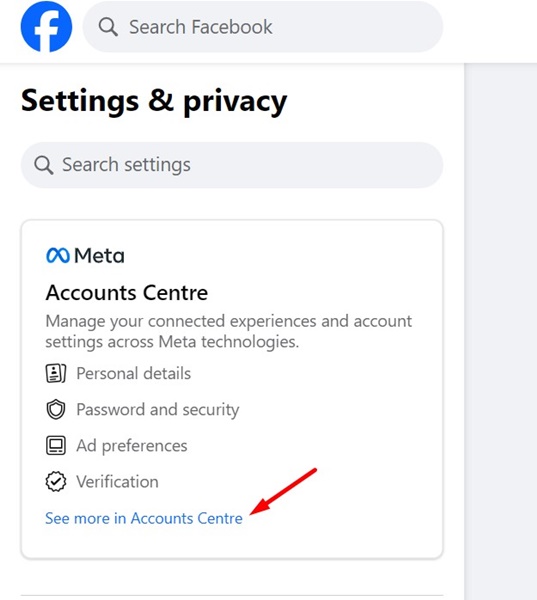
3. Στο Κέντρο λογαριασμών, μεταβείτε στο Κωδικός πρόσβασης και ασφάλεια.
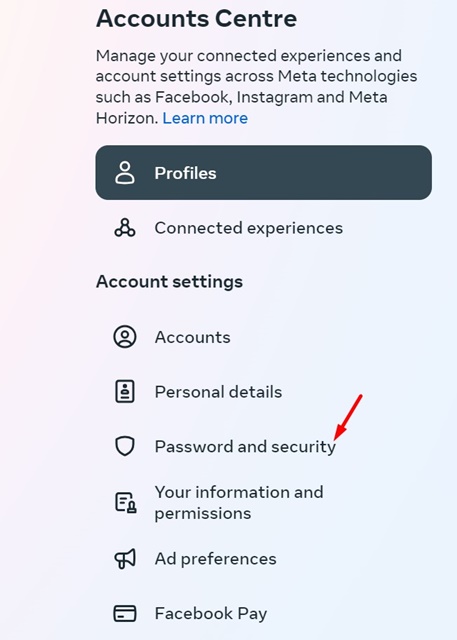
4. Στη συνέχεια, κάντε κλικ στο Άλλαξε κωδικό.
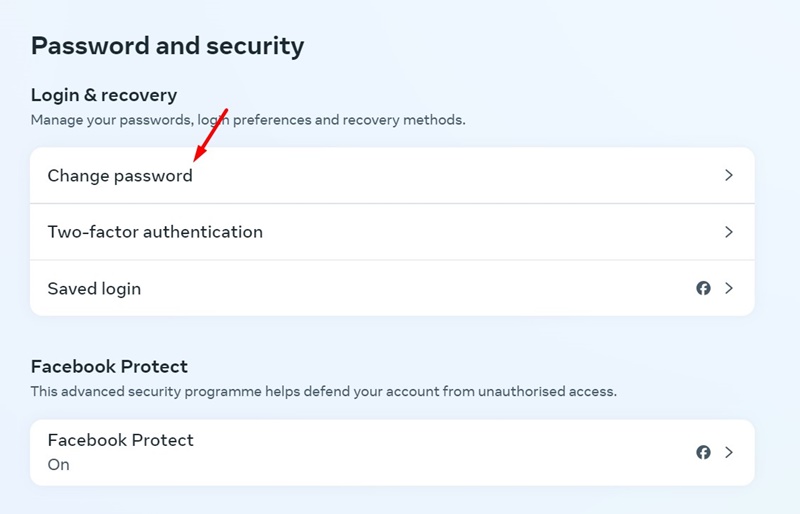
5. Εισαγάγετε τον τρέχοντα κωδικό πρόσβασης και τον νέο που θέλετε να ορίσετε.
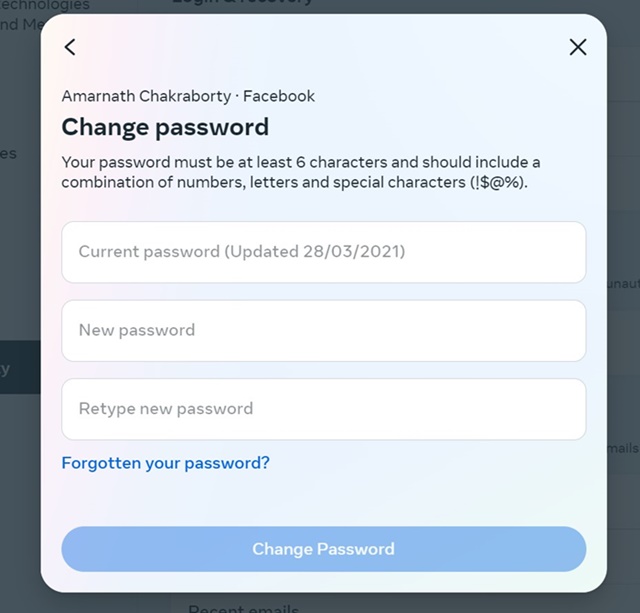
Αυτό είναι! Αφού αλλάξετε τον κωδικό πρόσβασης στο Facebook, συνεχίστε να χρησιμοποιείτε τον λογαριασμό σας για λίγο. Δεν θα αποσυνδεθείτε τυχαία.
8. Απενεργοποιήστε τις επεκτάσεις προγράμματος περιήγησης
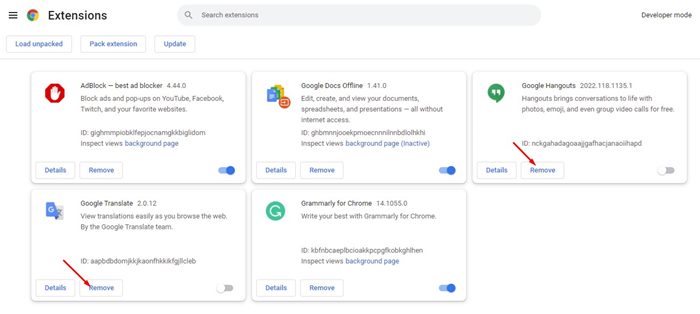
Θυμάστε αν αντιμετωπίσατε το πρόβλημα τυχαίας αποσύνδεσης του Facebook μετά την εγκατάσταση μιας επέκτασης ή ενός πρόσθετου προγράμματος περιήγησης;
Εάν ναι, η επέκταση ή το πρόσθετο που έχετε εγκαταστήσει μπορεί να είναι ο ένοχος. Ορισμένοι τύποι επεκτάσεων μπορεί να έρχονται σε διένεξη με ιστότοπους και να προκαλέσουν ασυνήθιστα προβλήματα.
Επομένως, ελέγξτε όλες τις επεκτάσεις που χρησιμοποιείτε με το πρόγραμμα περιήγησής σας και απενεργοποιήστε τις μία προς μία μέχρι να βρείτε την προβληματική. Μπορείτε να μεταβείτε σε αυτήν τη διεύθυνση ιστού: chrome://extensions για να δείτε όλες τις επεκτάσεις που είναι εγκατεστημένες στο Google Chrome.
Αυτές είναι μερικές από τις καλύτερες και λειτουργικές μεθόδους για την επίλυση του προβλήματος τυχαίας αποσύνδεσης του Facebook. Εάν έχετε ακολουθήσει όλες τις μεθόδους που κοινοποιούνται στο άρθρο, το πιθανότερο είναι ότι το πρόβλημα τυχαίας αποσύνδεσης από το facebook έχει ήδη διορθωθεί. Ενημερώστε μας εάν χρειάζεστε περισσότερη βοήθεια για την αντιμετώπιση αυτού του ζητήματος.
Διαβάστε επίσης :Πώς να αποκτήσετε το Facebook στο Amazon Firestick / Fire TV